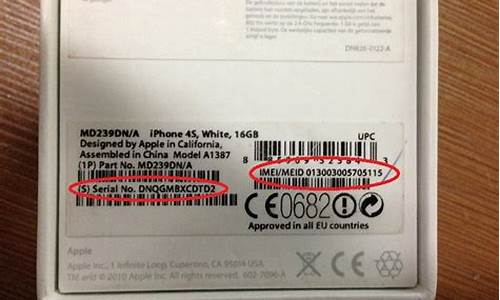您现在的位置是: 首页 > 系统推荐 系统推荐
显卡驱动升级教程_显卡驱动升级安装在哪个盘
tamoadmin 2024-09-07 人已围观
简介如何升级显卡驱动?如何升级显卡驱动?显卡驱动是显卡运行的关键。随着时间的推移,显卡驱动将不断更新,以解决已知或新发现的问题,提高用户体验,增加新功能等。因此,及时升级显卡驱动是非常重要的。那么,如何升级显卡驱动呢?以下是一些简单的步骤。步骤一:确定显卡型号和当前驱动版本要升级显卡驱动,首先需要确认显卡类型和当前驱动版本。这可以通过打开“设备管理器”来查看显卡信息。右键点击电脑图标,选择“属性”,然
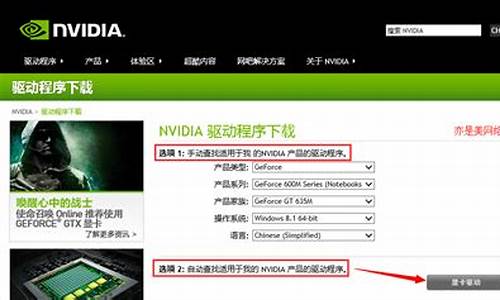
如何升级显卡驱动?
如何升级显卡驱动?
显卡驱动是显卡运行的关键。随着时间的推移,显卡驱动将不断更新,以解决已知或新发现的问题,提高用户体验,增加新功能等。因此,及时升级显卡驱动是非常重要的。那么,如何升级显卡驱动呢?以下是一些简单的步骤。
步骤一:确定显卡型号和当前驱动版本
要升级显卡驱动,首先需要确认显卡类型和当前驱动版本。这可以通过打开“设备管理器”来查看显卡信息。右键点击电脑图标,选择“属性”,然后选择“设备管理器”。在“显示适配器”下可以找到安装在计算机上的显卡。双击显卡名称,在“驱动程序”选项卡中可以找到当前显卡驱动版本。
步骤二:下载新的显卡驱动
打开显卡厂商的网站,例如NVIDIA或AMD,然后找到与计算机显卡型号相对应的最新驱动程序。下载并保存到计算机上。
步骤三:卸载旧的显卡驱动程序
在升级显卡驱动程序之前,建议先卸载旧的显卡驱动程序。这可以通过打开“控制面板”,选择“程序和功能”,然后找到与显卡驱动相关的程序,选择卸载即可。
步骤四:安装新的显卡驱动程序
打开下载的驱动程序安装文件,然后按照安装向导进行操作。通常需要选择驱动的安装目录,确认安装选项等。安装后重启计算机,以便新的驱动程序生效。
总之,升级显卡驱动程序可以改善计算机的性能,提高游戏体验,解决问题等。通过上述步骤,可以轻松地完成显卡驱动程序的升级。